今回は、バナーを作ります。
彩彩畑の起動画面から、ネームプレートを選択すると、この画面に変わります。 |
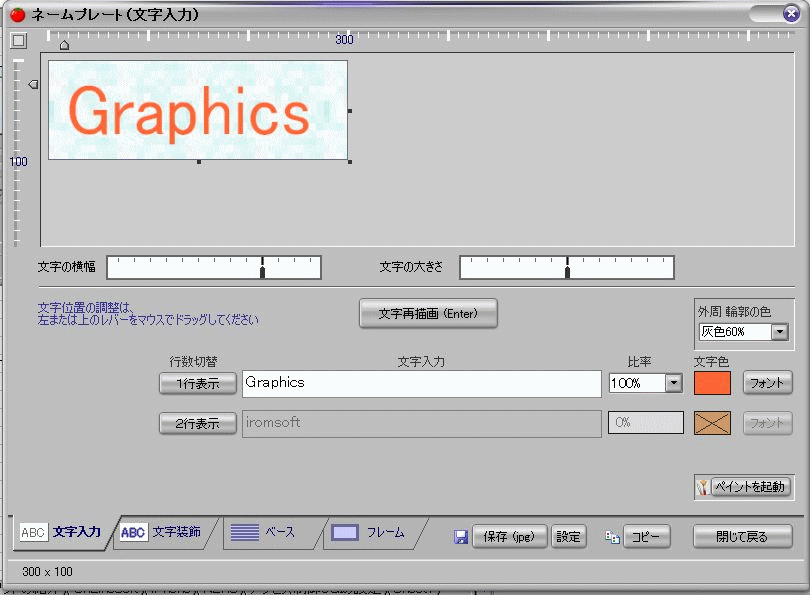 |
最初は、文字入力から、1行なのか2行に分けるのか、まず、1行でやって見ましょうか。
入力文字は「Yukiの休息所」、一行の文字数は少な目が良いようです。 |
 |
現状の設定がのまま、文字に修飾が入ってますが、其れは無視して、枠の大きさ、文字の大きさ、表示位置を調整します。
総て、マウスで、それぞれのハンドルを動かして、設定します。
次は、文字の修飾 |
 |
沢山のボタンがあるので、色々ためし、文字色やフォントも変えてみると良いでしょう。
次は、ベース |
 |
ベースは背景の設定、隣のベベルで、縁をつけました。
次はフレーム |
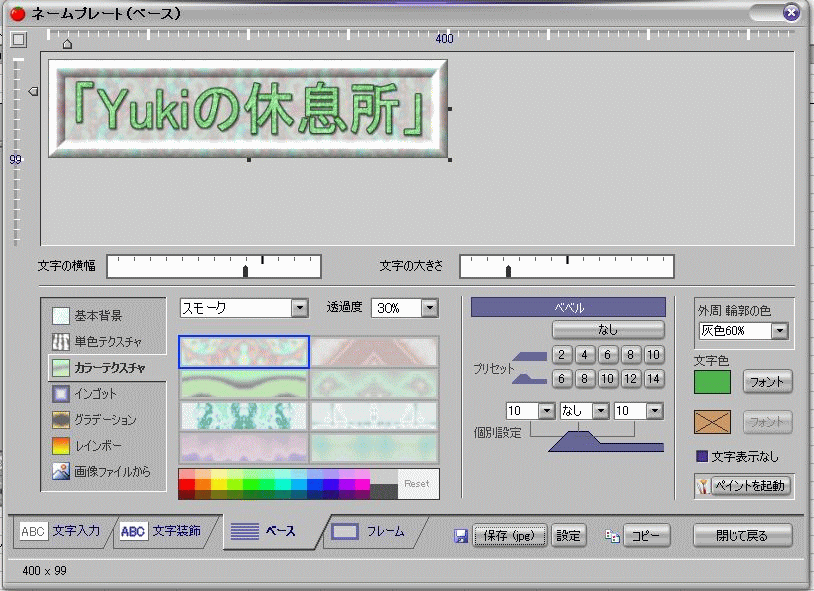 |
縁に、少し飾りを追加しました、無い方が良かったかも、今回はテストですから、良しとします。
実際の場合は、何回か行ったり来たりしながら仕上げれば良いでしょう。
最後は、保存ボタンで、JPG保存すれば完了です。 |
 |
2行の物もテストしますね。
2行の時は、スペースを入れて、2行のバランスを取ります。
この位のほうが、バナーらしい形でしょうか。
細長い画像しか出来ないのが難点ですね、400×400位の物が作れると良いのですが、
四角は、180×180が限度、残念・・・
最後に、飾り罫を紹介しておきます、幅960が最大なんですが、引き伸ばしても十分使えるものでした。 |
 |
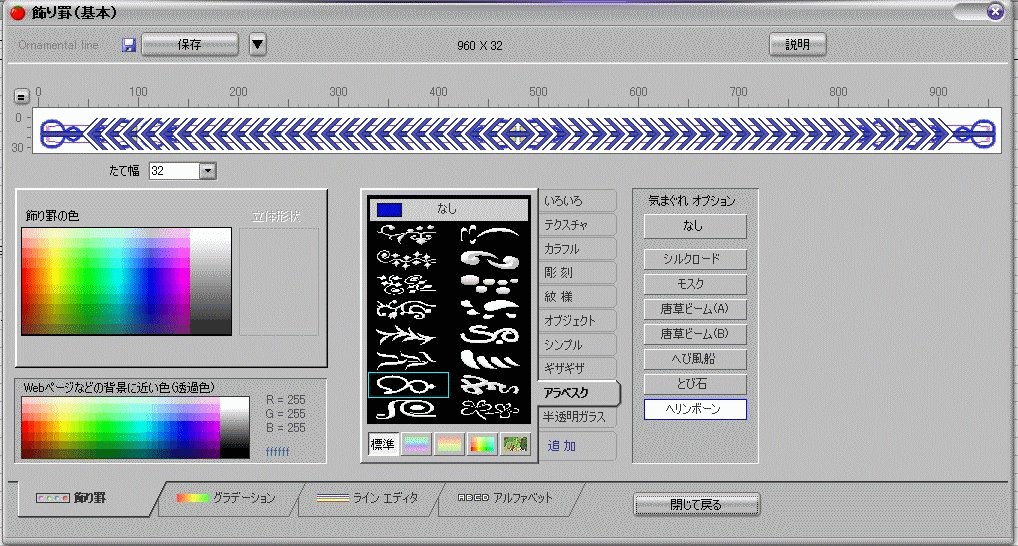 |